
随着电脑的使用率越来越高,我们有时候可能会遇到win10系统开机无法加载桌面出现黑色背景的情况,那么应该怎么处理win10系统开机无法加载桌面的情况呢?
下面小编就带领大家看看win10系统开机无法加载桌面的具体解决办法:
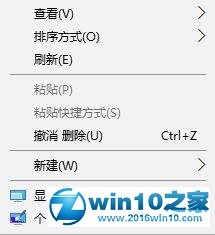
2、然后,在个性化界面点击主页按钮;

3、在主页Windows设置界面,在点击轻松使用;
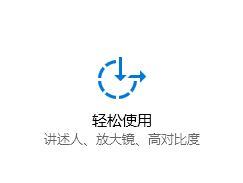
4、在轻松使用左侧底部点击其它选项,最后在右侧将显示Windows背景的开关打开即可!
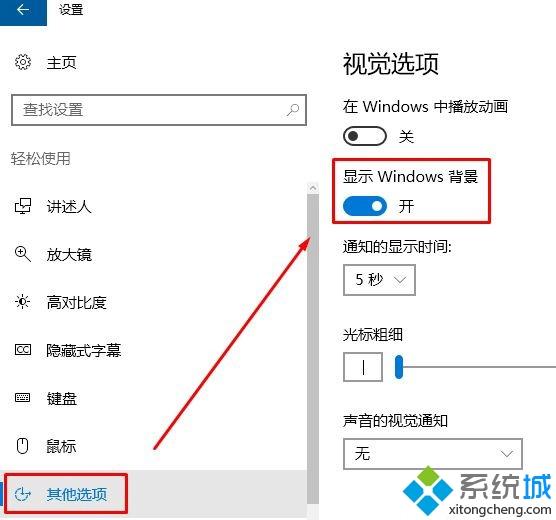
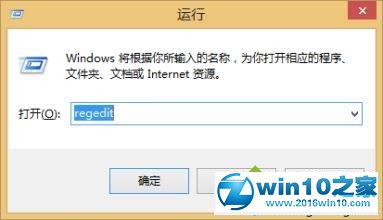
2、然后,在注册表展开:HKEY_LOCAL_MACHINE/SOFTWARE/Microsoft/Windows NT/CurrentVersion/Winlogon项,
在右边找到Shell并双击打开,将里面的数值修改为explorer.exe,在点击确定;
3、接下来,在按ctrl+shift+esc组合键打开任务管理器,找到Windows资源管理器选中后,最后再点击重新启动即可。
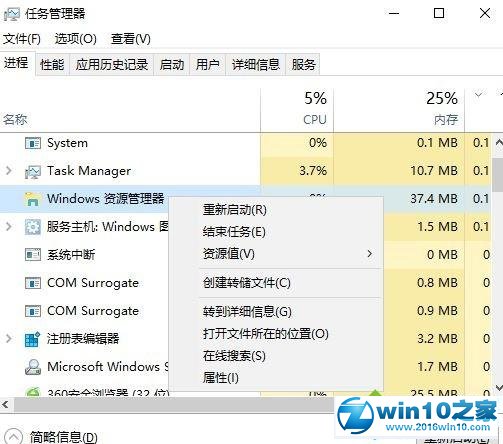
经过上面的方法就可以解决win10系统开机无法加载桌面这个问题了,有遇到一样情况的用户们可以采取上面的方法步骤来解决。
uc电脑园提供的技术方案或与您产品的实际情况有所差异,您需在完整阅读方案并知晓其提示风险的情况下谨慎操作,避免造成任何损失。

未知的网友